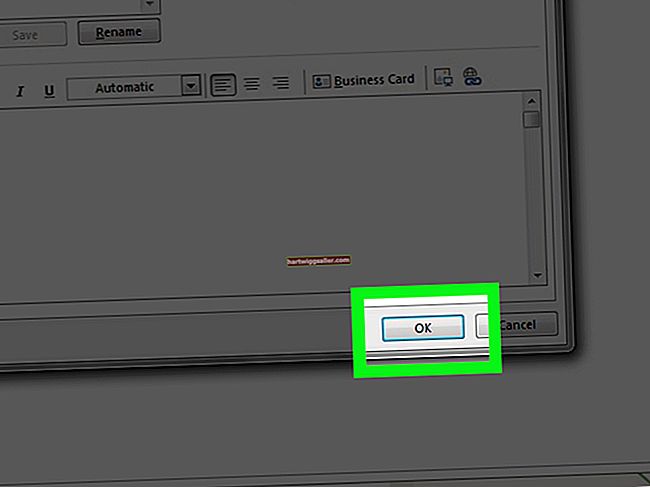Trong toán học và thống kê, đôi khi bạn có thể cần tính toán độ dốc của một đường được tạo bởi tọa độ ở định dạng (x, y). Độ dốc là một giá trị cho biết tốc độ tăng hoặc giảm giá trị y của một đường khi giá trị x tăng lên. Sử dụng hàm SLOPE trong Excel, bạn có thể tự động tìm giá trị này cho một tập hợp tọa độ.
1
Khởi chạy Excel và mở bảng tính chứa dữ liệu tọa độ với các giá trị x và y trong các cột riêng biệt. Ví dụ: nếu bảng tính chứa các giá trị x trong cột 1 và giá trị y trong cột hai, thì một hàng phải chứa các giá trị "2" và "3" trong các cột liền kề để biểu thị tọa độ (2,3).
2
Bấm vào ô mà bạn muốn độ dốc của đường xuất hiện. Nhập nội dung sau:
= SLOPE (
3
Nhấp và kéo bằng chuột để đánh dấu tất cả các giá trị trong cột y. Sau đó gõ dấu phẩy. Thanh công thức ở đầu cửa sổ bây giờ trông giống như sau:
= SLOPE (A2: A5,
4
Nhấp và kéo bằng chuột để đánh dấu tất cả các giá trị trong cột x. Thanh công thức bây giờ trông giống như sau:
= SLOPE (A2: A5, B2: B5)
Lưu ý rằng số lượng giá trị y và x được đánh dấu phải bằng nhau.
5
Nhấn nút Enter." Excel hiển thị độ dốc của đường trong ô bạn đã chọn ở Bước 2.